Se você não sabe o que é ID do iPhone, vou te mostrar o que é, e porquê você jamais deve menosprezá-lo.
Se nós vivêssemos em um mundo de fantasia, como no reino de Senhor dos Anéis, ou no reino de Alice no Pais das Maravilhas, e houvesse uma “chave mágica” que pudesse abrir todas as portas, nos permitindo entrar em todos os reinos, certamente essa chave seria a coisa mais importante da história, não é verdade?
Pois se você não sabe o que é ID do Iphone e o que é ID Apple, saiba que se o ID do iPhone fosse a chave, o ID Apple seria a fechadura mágica, pois o ID do iPhone é a chave de entrada que abre todos os serviços de facilidades da Apple, tais como App Store, Apple Music, iCloud, iMessage, FaceTime e muito mais.
Mas além disso, ele inclui o e-mail que você usa para se conectar e a senha dele, além do seu contato, dados de pagamento, e detalhes de segurança em todos os serviços Apple, e ninguém quer perder sua chave mágica.
Portanto neste artigo, vou dar uma de Gandolf e ajudá-lo mostrando três coisas: O que é ID do iPhone, como criar um ID Apple, e o que fazer se você esqueceu o ID Apple.
Afinal o que é ID do iPhone?
Primeiramente, devemos dizer que a Apple possui várias camadas de segurança. Por isso é comum os usuários novos confundirem os dois itens.
Em termos simples, o que é ID no iPhone, senão aquilo que abre o aparelho, já o outro acessa as portas para os serviços da empresa, e apenas isso, enquanto um abre o aparelho, equipamento, seja iPhone, iPad ou mac, o outro te permite entrar e usar os serviços como iTunes, iCloud, e todos os outros que estão sendo criados neste exato momento.
E o que é o ID Apple?
ID Apple o que é por sua vez é a chave que abre os serviços, logo depois que você desbloqueia seu iPhone.
Primeiramente devemos dizer que é pura Ficção científica, este é o termo, ficção científica em nossos tempos, pois apenas olhando para a tela, se o seu aparelho tiver o mecanismo de reconhecimento facial (eu tenho no meu iPhone X Max), ele abre todos os serviços do seu iPhone, e com isso, se torna bastante prático abrir o Whatsapp, e ele, o Whatsapp, somente abre e libera mensagens com meu rosto, não que eu seja bonitão, não é isso, é que o Id iPhone do meu aparelho está com reconhecimento fácil, claro, caso eu esteja meio distorcido, (ou a câmera suja), ainda posso digitar minha senha de forma tradicional.
E os serviços de ID da Apple vão além disso. Vamos ver abaixo como funciona o ID do iPhone.
O ID do iPhone funciona em múltiplas camadas, um algoritmo registra o código numérico ( senha tradicional), e outro algoritmo, ( caso seu iPhone permita), registra seu rosto com um escâner de três dimensões, (não adianta portanto usar a foto do dono do aparelho, porquê a foto é bidimensional), e outro algoritmo associa estas duas funções ao mecanismo que insere automaticamente senhas em sites e aplicativos.
Estes três algoritmos danadinhos facilitam a nossa vida do seguinte modo. Basta olhar para a lente frontal do seu aparelho, e tudo que for sites, aplicativos, sistemas, softwares que exijam senhas, tudo isso será tocado pelo brado de Ali Babá: Abre-te Sésamo!
E como diria o Chaves, “E Zás!” - Tudo se abre.
E o que significa ID Apple no iPhone?
Para entender mais claramente o que significa ID Apple no iPhone, se você tem mais de 40 anos, e vive nas proximidades de São Paulo, deve lembrar do “Passaporte da Alegria do PlayCenter.” Ali, você pagava um valor, e poderia brincar em todos os aparelhos dentro do parque: montanha-russa, turbodrop, barco viking, e isso era bem divertido, ( bem, ainda tinham as filas de dimensões mastodônticas, mas ainda era bastante divertido).
O seu ID Apple é o passaporte para todos os serviços da Apple, e quando digo todos, não é figura de linguagem, pois até mesmo o backup dos seus arquivos guardados no iCloud precisarão do ID Apple.
O ID Apple vai muito além disso
Se por um lado o ID Apple é o "passaporte da Alegria do Playcenter", por outro lado, sem ele, veja catástrofe: Você não poderá comunicar roubo, localizar seu aparelho perdido, restaurar seu WhatsApp, (e WhatsApp travado é pior que quebrar espelho na sexta feira 13), e meu querido leitor, sem o ID Apple, você nem poderá trocar de aparelho sem perder tudo.
O WhatsApp travou, ou você trocou de modelo de iPhone, então vai querer instalar no novo aparelho seu antigo WhatsApp, aqui você precisará do ID Apple, espero que isso lhe mostre o quanto é importante e o que significa ID Apple no iPhone.
Primeiramente você precisa do ID do iPhone para acessar o aparelho, e depois, do ID Apple para acessar serviços.
Em ambos os casos, sugiro salvar imediatamente este dois ID’s fora do seu iPhone, pois se perder seu iPhone, aí que vai precisar destes dados.
Como criar um ID Apple
Agora é importante mostrar como criar um ID Apple. Para facilitar o seu entendimento, mostraremos abaixo um passo-a-passo de como podemos fazer isso. Existem 5 formas e métodos de como criar um ID Apple. Vamos tratar disso agora.
1. Como criar um ID Apple em um iPhone, iPad ou iPod Touch
Primeiramente dentro do próprio aparelho, primeiro vá em ajustes e selecione a opção Apple ID, e depois siga os passos na ordem: Selecione em “Esqueceu a senha ou não tem um ID Apple" e depois clique em “Criar um ID Apple Gratuito”, depois, vá na sua data de nascimento e insira seu nome, toque em Seguinte, depois vá em “Utilize o seu endereço de e-mail atual” ou em “Obtenha um endereço iCloud gratuito”quando solicitado, siga as etapas na tela para verificar o endereço de e-mail e configurar a autenticação de dois fatores, se optar por pular essa etapa, você deverá realizá-la mais tarde em Ajustes.
Agora você já sabe Como Criar um ID Apple em um iPhone, iPad ou iPod touch, vamos aprender como criar um ID Apple no Mac. É muito simples!
2. Como criar um ID Apple no Mac
Primeiramente, entre em seu Mac e vá em preferências de sistema, siga a partir dai as recomendações: Primeiro selecione Menu Apple, depois, selecione Preferências do Sistema, na sequencia, clique em Iniciar Sessão, então clique em “Criar ID Apple” e siga as etapas na tela, o endereço de e-mail informado será o novo ID Apple, insira as informações de cartão de crédito e cobrança e clique em Continuar, (você também pode escolher a opção Nenhum), Veja se você recebeu um e-mail de verificação da Apple e confirme o endereço de e-mail, depois de confirmar o endereço de e-mail, você poderá usar o ID Apple para iniciar sessão na App Store, no iCloud e em outros serviços da Apple.
Já que vimos como Criar um ID Apple no Mac, vamos ver outros métodos.
3. Como criar um ID Apple em um PC com Windows
Em primeiro lugar, abra o iTunes para Windows, depois na barra de menus na parte superior da tela ou da janela do iTunes, selecione Conta, na sequência clique em Iniciar Sessão, então clique em “Criar Novo ID Apple”, (siga as etapas exibidas na tela, (o endereço de e-mail informado será o novo ID Apple), insira as informações de cartão de crédito e cobrança e clique em Continuar, por fim, se você recebeu um e-mail de verificação da Apple, confirme o endereço de e-mail e pronto, você acaba de aprender como criar um ID Apple em um PC com Windows.
4. Como criar um ID Apple em outro dispositivo
Se você estiver usando uma TV, dispositivo Android, Smart TV ou dispositivo de transmissão, então siga as etapas exibidas na tela e coloque seu nome completo, data de nascimento, endereço de e-mail e um método de pagamento.
5. Como criar um ID Apple pela Internet
No caso de você somente ter internet, sem nenhum aparelho Apple, ainda será possível criar seu ID Apple, em primeiro lugar, entre em appleid.apple.com e selecione “Crie seu ID Apple”, (siga as etapas, o endereço de e-mail informado será o novo ID Apple), digite seu número de telefone, finalmente selecione Continuar, siga os passos na tela. Você terá que verificar o endereço de e-mail e número de telefone dados.
Saber como Criar um ID Apple pela internet facilita sua vida, principalmente quando um dispositivo Apple não estiver por perto.
O que fazer se você esqueceu o ID Apple?
Esquecer o ID Apple é um das piores coisas que podem acontecer a um usuário de iPhone, se você quer saber o que fazer se você esqueceu o ID Apple, saiba que além de perder acesso aos serviços da fabricante, você também perde acesso a todo conteúdo salvo no iCloud, acesso a documento, fotos, vídeos, imagens, e materiais de trabalho que você usa no seu dia a dia, e fica impossibilitado até mesmo de comunicar perda ou furto do seu aparelho iPhone, a Apple separa o assunto de três modos, se você esqueceu o ID Apple mas tem acesso ao aparelho, ou se esqueceu o ID Apple está sem o aparelho, e se tem perguntas de segurança.
Para conseguir recuperar seu ID Apple, primeiro, vamos entender que a Apple separa o assunto de acordo com a situação, e são várias situações possíveis como, por exemplo:
- tem acesso aos dispositivos (iPhone ou outros aparelhos);
- não tem acesso ao dispositivo (iPhone ou outros aparelhos);
- tem perguntas de segurança;
- não tem perguntas de segurança.
Vamos responder cada um dos quatro casos possíveis.
1. O que fazer se você esqueceu o ID Apple e tem acesso aos dispositivos (iPhone ou outros aparelhos)?
Esta é uma solução válida para: iPhone, iPad ou iPod touch
Primeiramente abra a tela inicial do seu iPhone, depois vá em Ajustes, depois toque em [seu nome], Senha e Segurança. Todo iPhone aparece o nome do dono nessa tela, somente depois vá em Alterar Senha, e por fim siga as etapas na tela para atualizar a senha, entretanto se você tiver iniciado sessão no iCloud e o código de acesso estiver ativado, precisará inserir o código de acesso do dispositivo.
Solução válida para: Mac macOS Catalina
Todo macOS Catalina possui um "menu Apple", é importante seguir o manual do fabricante ou poderá que ter que refazer tudo, entretanto se for urgente, siga da seguinte maneira, primeiro selecione o Menu Apple, depois vá em Preferências do Sistema e clique em ID Apple, após isso clique em “Senha e Segurança”, se precisar inserir a senha do ID Apple, clique em “Esqueceu o ID Apple ou a senha", e a partir dai você deverá seguir as instruções na tela, depois clique em Alterar Senha, e para redefinir a senha do ID Apple, insira a senha usada para desbloquear o Mac.
Solução válida para: Mac macOS Mojave, High Sierra ou Sierra
Aqui você notará a seguir que há um pequena diferença, entretando a base é igual, portanto siga assim para obter resultado, em primeiro lugar selecione o menu "Apple", vá em Preferencias do Sistema, e aqui você irá notar a diferença para o macOS Catalina, terá que clicar em iCloud, é um detalhe, então clique em iCloud, selecione Detalhes da Conta, clique em Esqueceu o ID Apple, e siga as intruções até chegar em Redefinir Senha, aqui você deve usar a senha que usou para desbloquear o Mac, são regras da Apple, caso descumpra, não terá exito.
2. O que fazer se você esqueceu o ID Apple e NÃO tem acesso ao dispositivo (iPhone ou outros aparelhos)?
Primeriamente, você terá que usar o aparelho de alguém, e a Apple sugere o aparelho de um familiar, então isso pode ser bastante chato, e ainda terá que baixar um app chamado “app Suporte da Apple” – Obtenha consentimento do dono do aparelho que estiver usando, e baixe esse app,finalmente siga os passos.
- Selecione Tópicos, toque em “Senhas e segurança”;
- Clique em “Redefinir senha do ID Apple”;
- Selecione em Introdução e em “Outro ID Apple”;
- Digite o ID Apple do qual deseja redefinir a senha;
- Clique em Próximo e siga as etapas até o fim.
Entretanto, o aparelho emprestado terá que ser compatível com o ultimo iOS, caso não seja, siga este outro caminho:
- Em primeiro lugar, Selecione o app Buscar iPhone
- Na tela de início de sessão, verifique se o campo do ID Apple está vazio. Se houver o nome de usuário de outra pessoa, apague-o.
- Clique em “Esqueceu o ID Apple ou a Senha?” e siga
- A tela de início de sessão não é exibida? Toque em Finalizar Sessão, depois de finalizar a sessão, verifique se o campo do ID Apple está vazio, em seguida, toque em “Esqueceu o ID Apple ou a Senha ” e finalmente siga as etapas na tela.
Se falhar, tente esse caminho.
3. O que fazer se você esqueceu o ID Apple e tem perguntas de segurança?
Se realizou as etapas anteriores e não conseguiu alterar ou redefinir a senha, pode ser que você não esteja com a sessão iniciada no iCloud em um dispositivo compatível ou a autenticação de dois fatores esteja ativada para o ID Apple, você precisará realizar estas etapas.
Usando perguntas de segurança:
- Acesse a página da conta do ID Apple;
- clique em “Esqueceu o ID Apple ou senha?”;
- Insira o ID Apple;
- Selecione a opção para redefinir a senha e selecione Continuar;
- Escolha como deseja redefinir a senha:
- Se a conta tiver perguntas de segurança configuradas, selecione “Responder às perguntas de segurança” e finalmente siga o restante das etapas.
- Se desejar receber um e-mail, selecione “Receber um e-mail”. Para redefinir a senha, acesse o e-mail enviado para seu endereço de e-mail principal ou de recuperação.
- Se for solicitada uma chave reserva, siga as etapas da autenticação de dois fatores ou da verificação de duas etapas.
Por fim, pode ser que você tenha anteriormente marcado verificação em duas etapas na sua conta original, e isso impacta a recuperação do seu ID Apple, neste caso, siga o roteiro abaixo:
- Acesse a página da conta do ID Apple;
- clique em “Esqueceu o ID Apple ou senha?”;
- Insira o ID Apple;
- Selecione a opção para redefinir a senha;
- Selecione Continuar;
- Insira a chave reserva da verificação de duas etapas;
- Selecione um dispositivo confiável;
- A Apple enviará um código de verificação para ele;
- Insira o código de verificação;
- Crie outra senha;
- Selecione Redefinir senha.
Após redefinir a senha, você precisará iniciar sessão novamente com a nova senha, além disso, você precisará atualizar a senha em Ajustes nos demais dispositivos.
Como são tantas possibilidades, vamos acabar conseguindo recuperar o ID Apple somente no ano de 2059. Só quem precisou mesmo recuperar um ID Apple sabe do que se trata.
Ninguém merece.
Por isso mesmo quero mostrar um caminho mais simples. Qual é? Wondershare MobileTrans.
Como recuperar o ID Apple com o MobileTrans
Como MobileTrans tem um sistema de backup independente da Apple, mesmo que você perca todas as suas senhas, ID do Iphone, ID da Apple, iCloud, a coisa toda, ainda sim consegue em três cliques restaurar não só seu iPhone, como transferir o conteúdo todo para qualquer outro aparelho, seja iPhone, Sansung, Huawei, Xiaomi, XingLing ou whatever.
E como MobileTrans é da família de produtos Wondershare, existem aplicativos que em alguns cliques desbloqueiam e renovam qualquer aparelho Apple.
Eu sei que existem muitos aplicativos que baixamos e nem usamos, mas se há algo que você deveria ter instalado em seu iPhone, seja por necessidade, ou por precaução, é o MobileTrans, e claro, para desbloquear o ID Apple, o Dr.Fone, ambos da linha Wondershare.
Eu sei, eu sei, todo mundo promete alguma coisa, mas como estou anos-luz a frente de todo mundo, vou mostrar como desbloquear um iPhone do jeito rápido.
1. Abra Dr.Fone no seu computador, em e clique em Screen Unlock, veja que há opção de desbloquear tanto a tela como ID Apple.
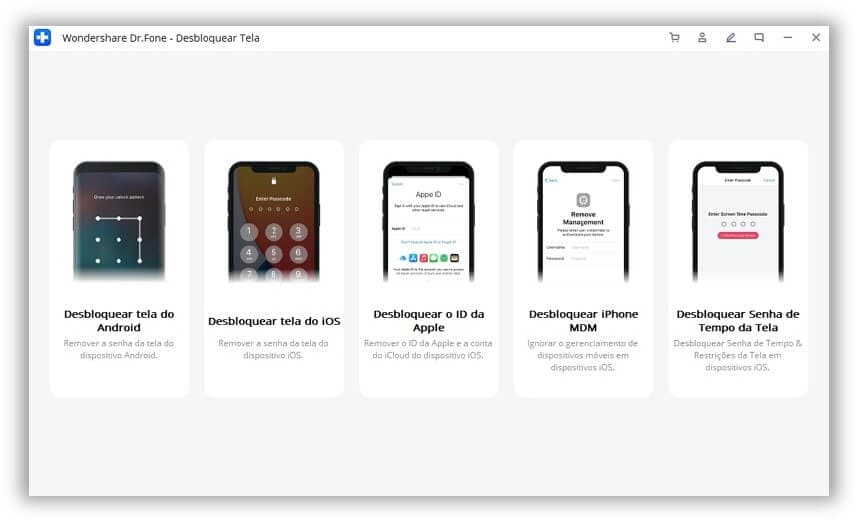
2. Conecte o aparelho ao PC, e selecione o seu aparelho, é tudo visual, então não exige habilidade e nem sagacidade.
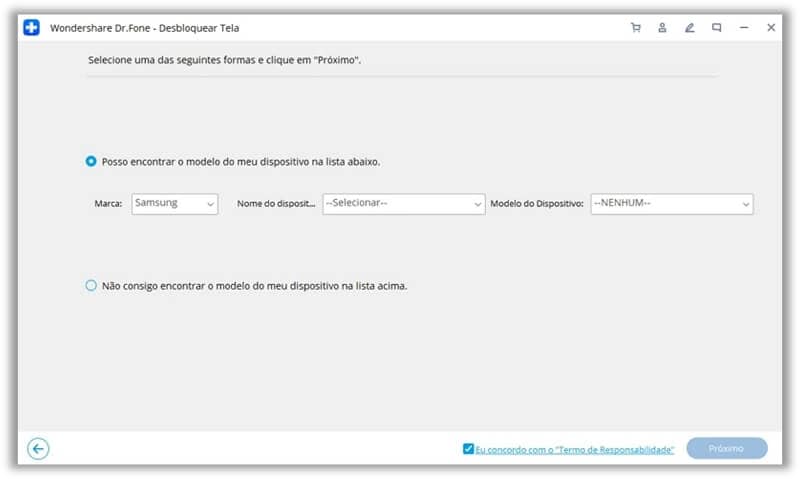
3. Desligue seu iPhone/iPad e entre em modo DFU, (aperte o volume e o botão ligar por 10 segundos).
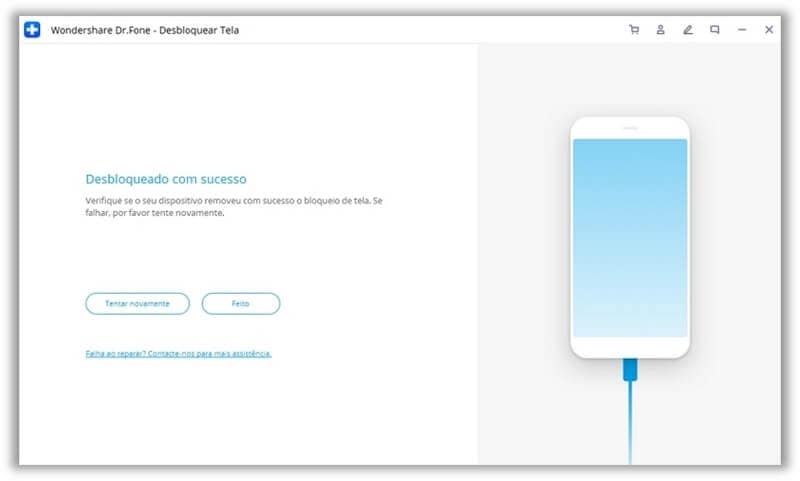
Incorpore o Firmware, e sua tela estará desbloqueada. Agora basta restaurar os dados usando o backup.
E aqui entra o MobileTrans.
MobileTrans - Transferência de Celular
Transfira todos os dados de um Android para outro em apenas 1 clique!
- • Transfira facilmente todos os arquivos do seu dispositivo Android, incluindo mensagens, músicas, vídeos, fotos, contatos, registros de chamadas, etc.
- • Permite a transferência em tempo real de dados entre dois dispositivos independente do sistema operacional.
- • Compatível com Apple, Samsung, HTC, LG, Sony, Google, HUAWEI, Motorola, ZTE, Nokia, entre outros smartphones e tablets.
- • Totalmente compatível com a última versão do iOS 17
 e com o Android 13.0
e com o Android 13.0 - • Totalmente compatível com Windows 10 e Mac 10.15.

 4.5/5 Excelente
4.5/5 Excelente- Abra MobileTrans no seu PC e selecione restaurar.

2. Conecte seu aparelho recém-desbloqueado e selecione o Backup do MobileTrans e selecione os conteúdos a ser restaurado.

3. Selecionado, basta apertar em Iniciar e pronto. Seu telefone está desbloqueado e restaurado.
Levamos alguns minutos para fazer os passos, e sem os milhões de possibilidades e telas que os serviços Apple te levam.
Eu realmente espero duas coisas, a primeira, você jamais tenha problemas com o ID do seu iPhone e ID Apple, e segunda que caso você tenha problemas, tenha MobileTrans instalado em seu aparelho, e tenha seus backups salvos nele.
Eu já ia esquecendo. Agora que você já sabe o que é ID do iPhone e já sabe o quanto é importante te o Wondershare MobileTrans no seu computador, é hora então de testar esse software gratuitamente.
Faça o download do Wondershare MobileTrans agora.
PS:
Quando descobrimos que 50 milhões de pessoas já usam MobileTrans e Dr.Fone com total segurança, ficamos curiosos e testamos também (e ficou bem claro o motivo deles terem 50 milhões de usuários), agora falta você se proteger também da catástrofe que seria perder acesso aos seus serviços Apple em uma emergência, ou perder seus dados valiosos para sempre, não corra esse risco, ele é real se você não se proteger, e lembre-se que sua conta Apple possui dados financeiros e até bancários seus, portanto, proteja-se.
Você vai gostar:
Artigos Mais Lidos
Todas as Categorias





Rafael Kaminski
staff Editor